
NộI Dung
Hướng dẫn nhanh này sẽ giải thích cách thiết lập lại Samsung Galaxy S7 và S7 Edge bị đơ. Cả hai chiếc điện thoại này đều đã gần hai năm tuổi nhưng vẫn rất phổ biến, ngay cả khi chúng đang chậm lại. Galaxy S7 không có pin rời, nghĩa là bạn không thể rút pin ra nếu pin bị đơ hoặc không phản hồi.
Học cách khởi động lại điện thoại sẽ giúp bạn đỡ gặp phải nhiều rắc rối khi gặp các sự cố khác. Thay vì đến cửa hàng của nhà cung cấp dịch vụ để được trợ giúp, việc khởi động lại sẽ khắc phục hầu hết các vấn đề nhỏ.
Trên điện thoại Samsung Galaxy cũ hơn, bạn có thể rút pin nếu điện thoại hoạt động, đó không còn là một lựa chọn. Thay vào đó, bạn sẽ cần thực hiện khôi phục cài đặt gốc bằng cách nhấn một vài nút theo thứ tự cụ thể. Với những chiếc điện thoại này bắt đầu có dấu hiệu của tuổi tác, đây là một mẹo mà tất cả các chủ sở hữu sẽ muốn biết.

Cách Reset Galaxy S7, S7 Edge Frozen
Những người chú ý trong quá trình thiết lập có thể đã thực sự thấy mẹo về cách khởi động lại Galaxy S7 bị đơ như Samsung đã đề cập. Nếu không, đây là các bước nhanh chóng và dễ dàng để tự làm điều đó. Xin nhắc lại, điều này sẽ không xóa bất kỳ dữ liệu hoặc nội dung nào trên điện thoại của bạn.
“Nếu thiết bị của bạn không phản hồi, hãy nhấn và giữ đồng thời phím Nguồn và phím Giảm âm lượng trong hơn 7 giây để khởi động lại thiết bị.”
Tất cả những gì chủ sở hữu cần làm là nhấn đồng thời nút nguồn và nút giảm âm lượng, đồng thời nhấn giữ cả hai nút này trong 7-8 giây. Đẩy, giữ và đợi. Sau 7-8 giây, Galaxy S7 hoặc Galaxy S7 Edge sẽ rung, tắt và khởi động lại. Điều này sẽ giải quyết hầu hết các vấn đề.
Đối với một số người, Galaxy S7 có thể khởi động lại ở chế độ bảo trì như những gì được hiển thị trong hình ảnh của chúng tôi bên dưới. Trong trường hợp này, hãy sử dụng các phím âm lượng để điều hướng menu trên màn hình và nút nguồn để chọn khởi động lại. Đánh dấu khởi động lại và nhấn nút nguồn để khởi động lại điện thoại của bạn.
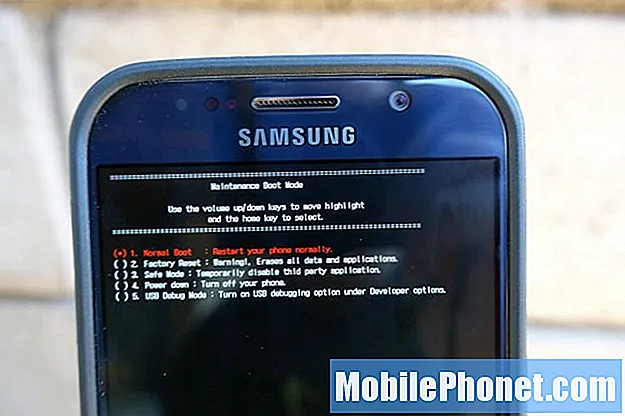
Đọc: 10 sự cố và cách khắc phục thường gặp của Galaxy S7
Đó là tất cả những gì bạn cần biết về việc khởi động lại hoặc đặt lại nhanh trên Samsung Galaxy S7 và Galaxy S7 Edge. Các bước này tương tự hoạt động đối với Galaxy S6, S6 Edge, Note 5 và Galaxy S6 Edge Plus. Ngoài ra, một quá trình tương tự cũng khởi động lại điện thoại Samsung mới. Chúc may mắn, và để lại bình luận cho chúng tôi bên dưới nếu có bất kỳ câu hỏi hoặc thắc mắc nào khác
Trong khi bạn ở đây, hãy xem một số vỏ Galaxy S7 Edge tốt nhất từ trình chiếu của chúng tôi bên dưới.
20 Ốp lưng Galaxy S7 Edge tốt nhất

